Windows 转 Macos 你必须知道的设置和软件
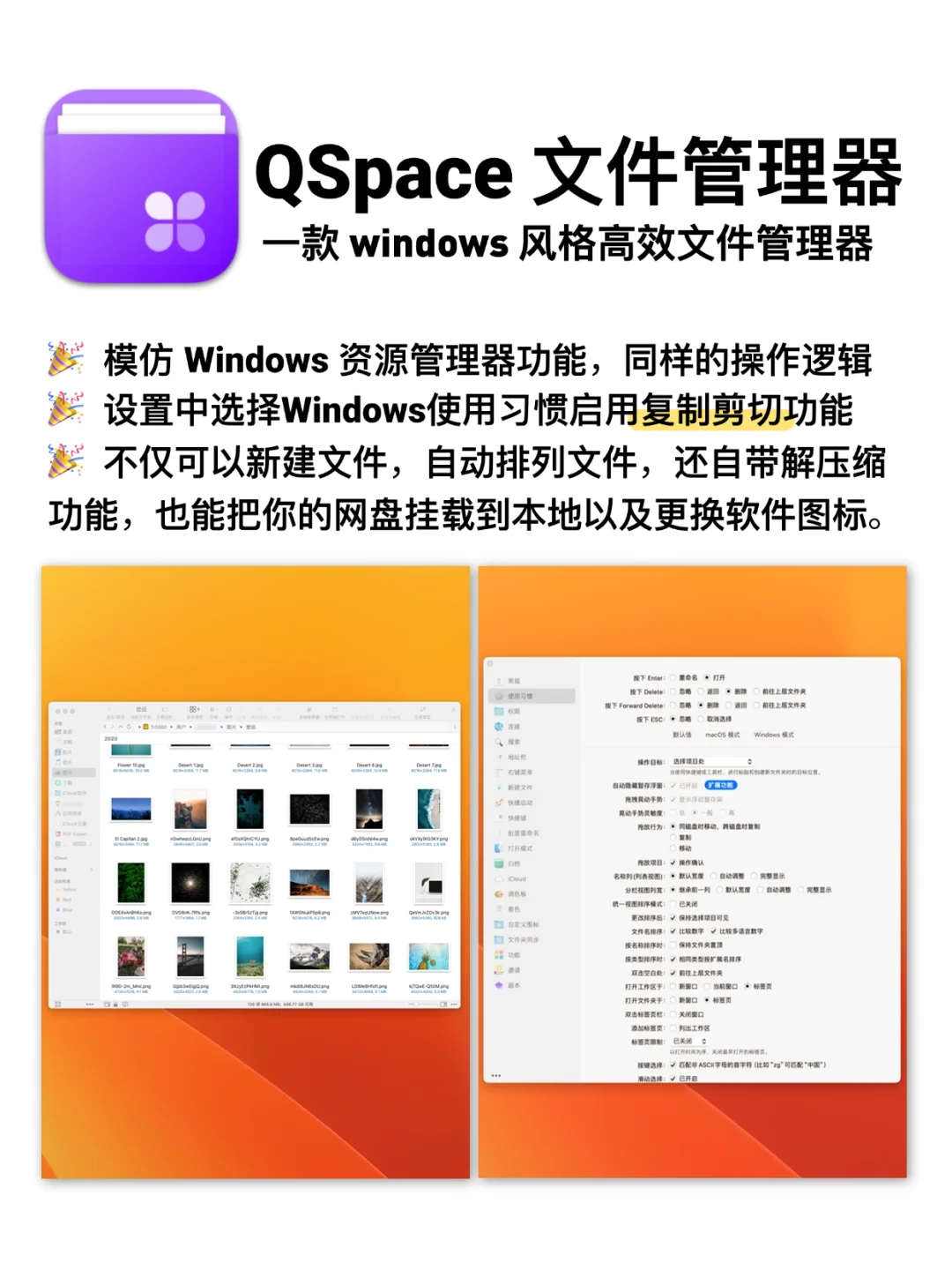

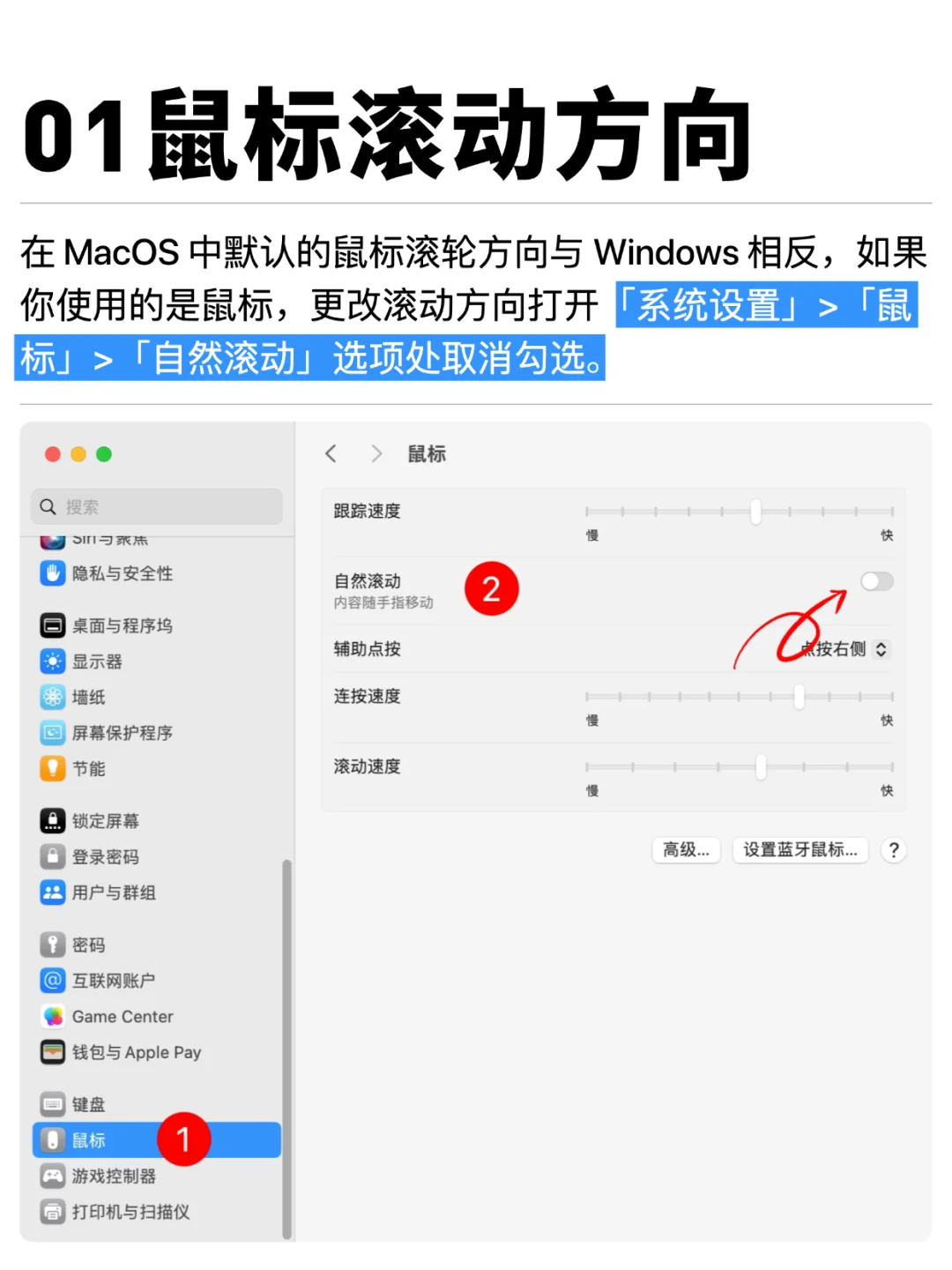
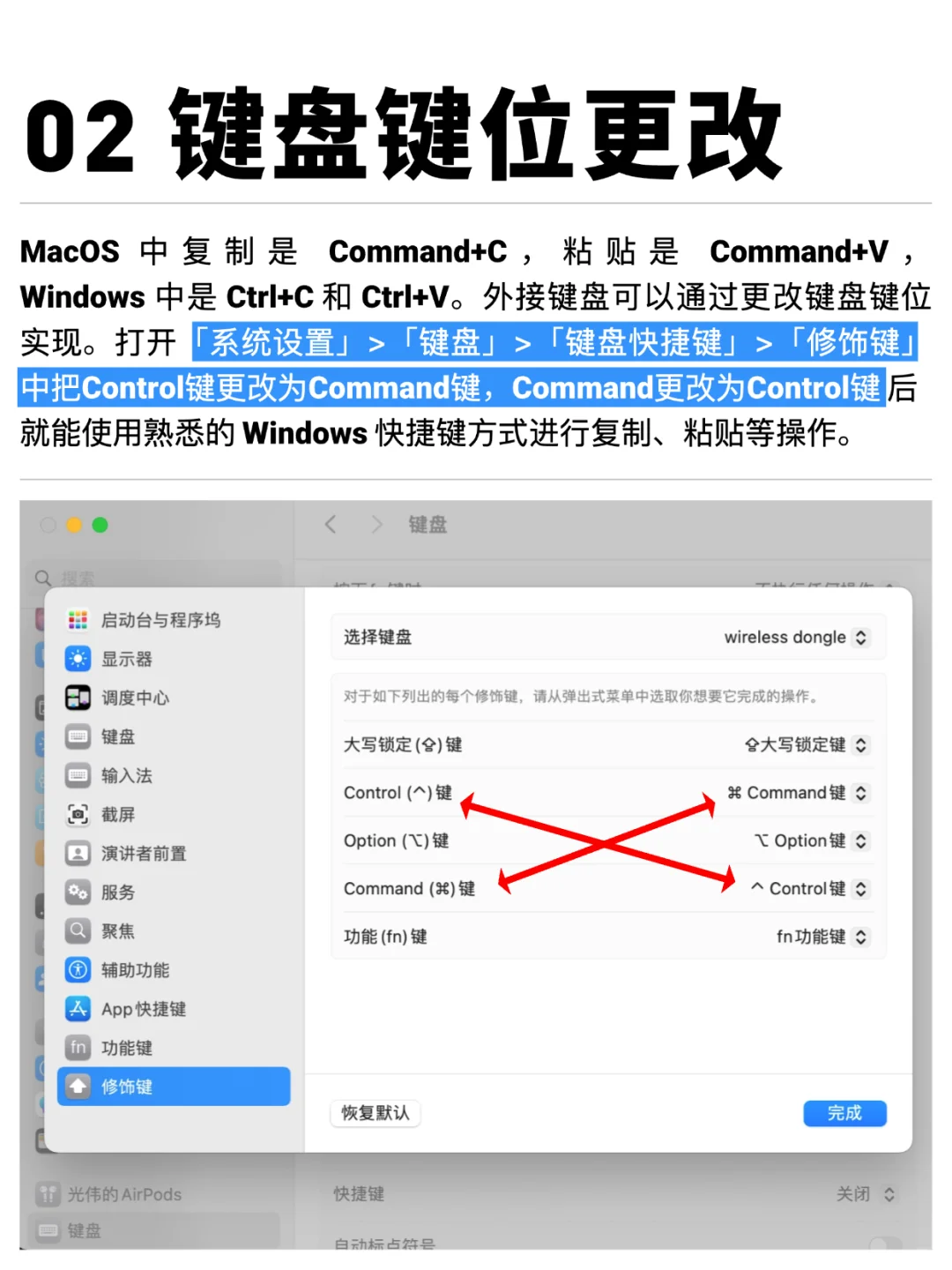
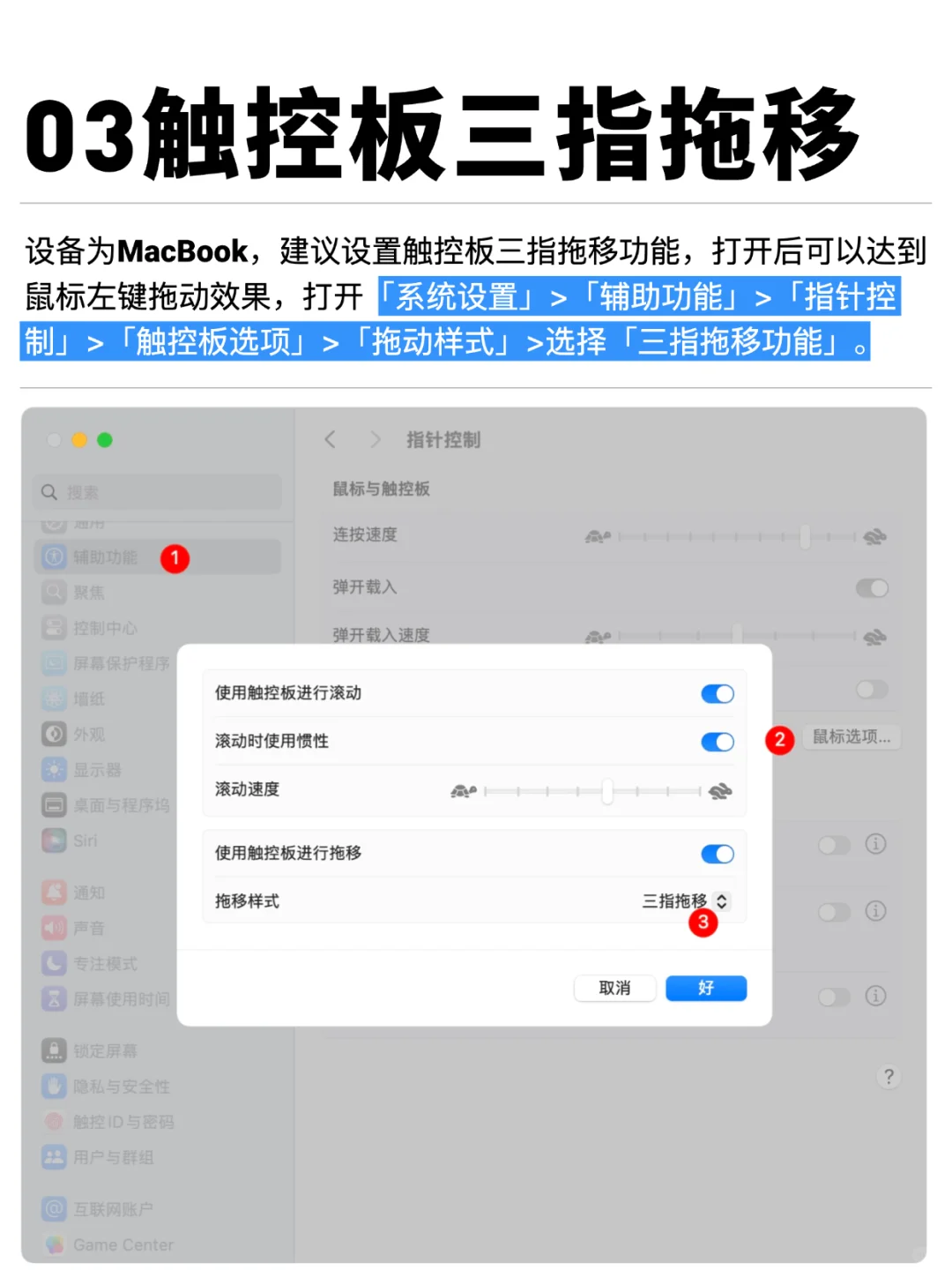
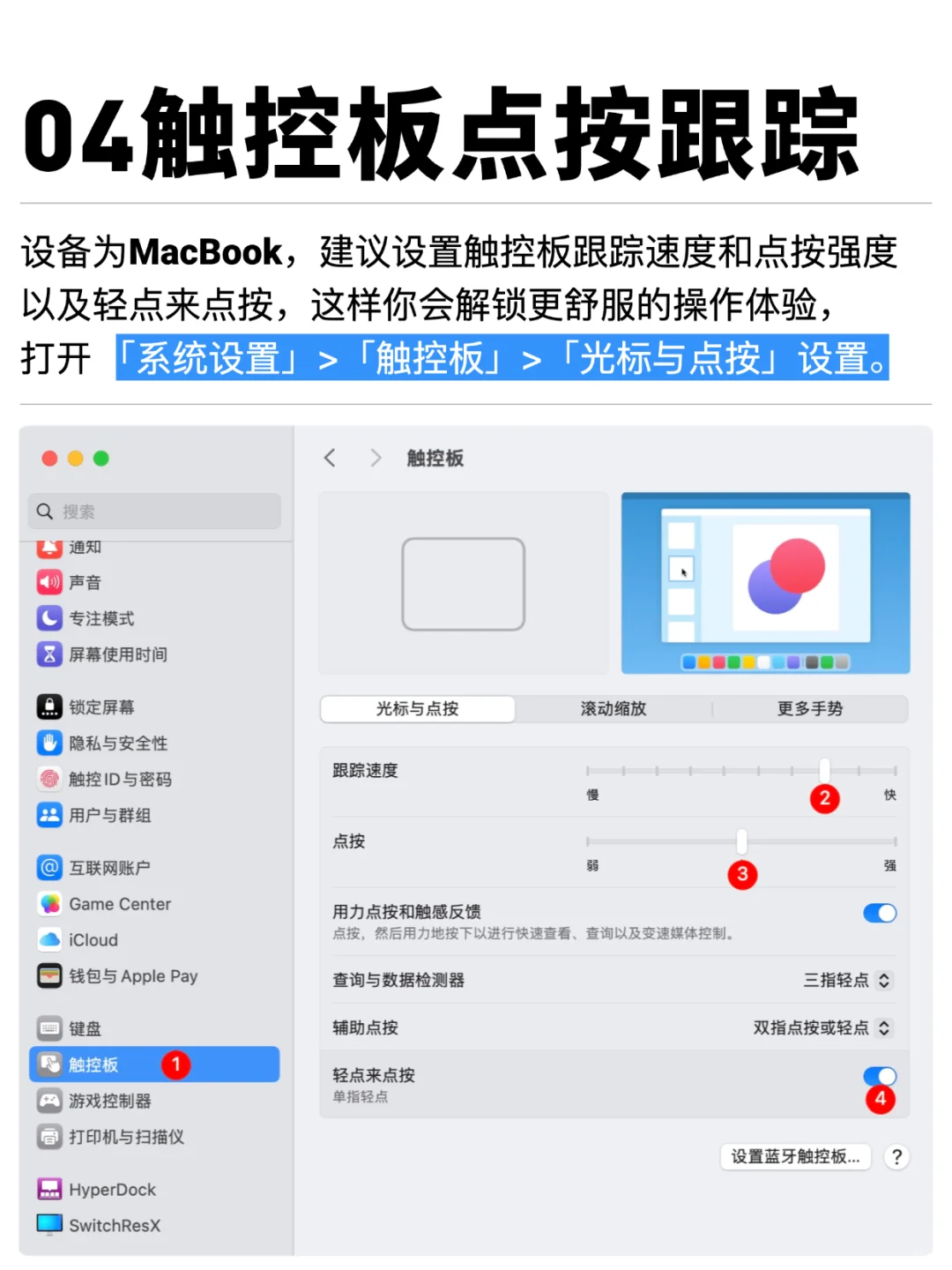
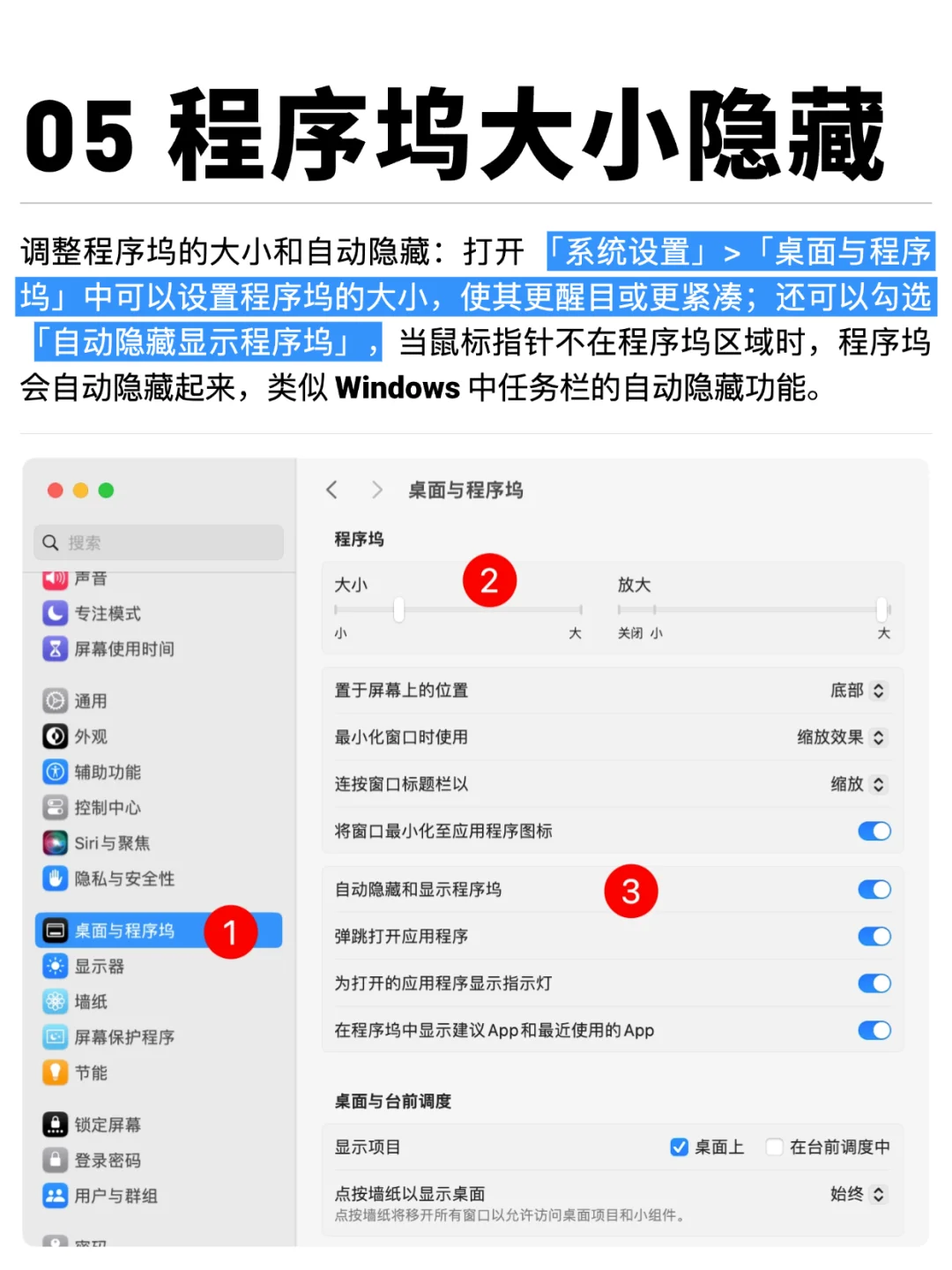
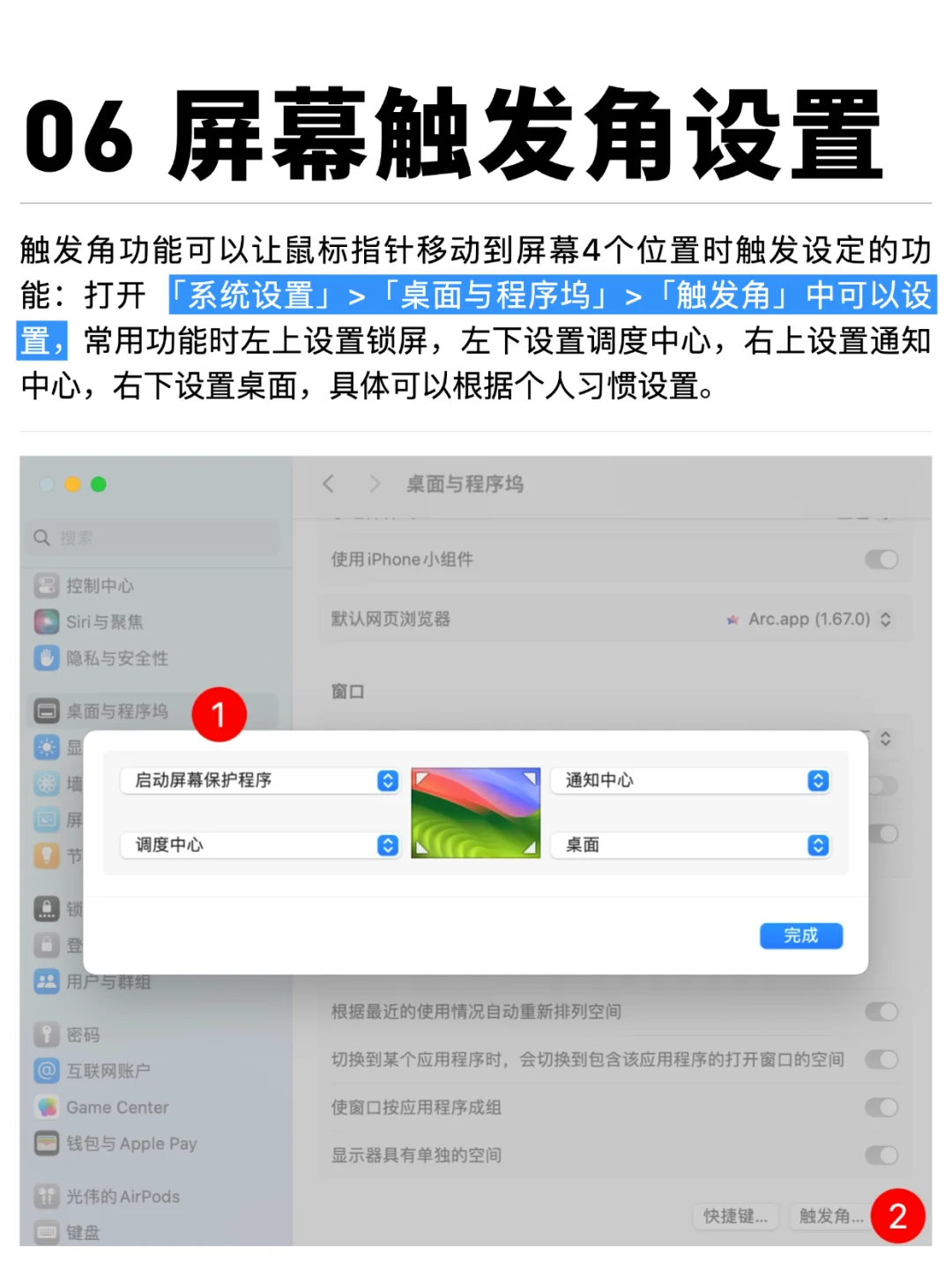
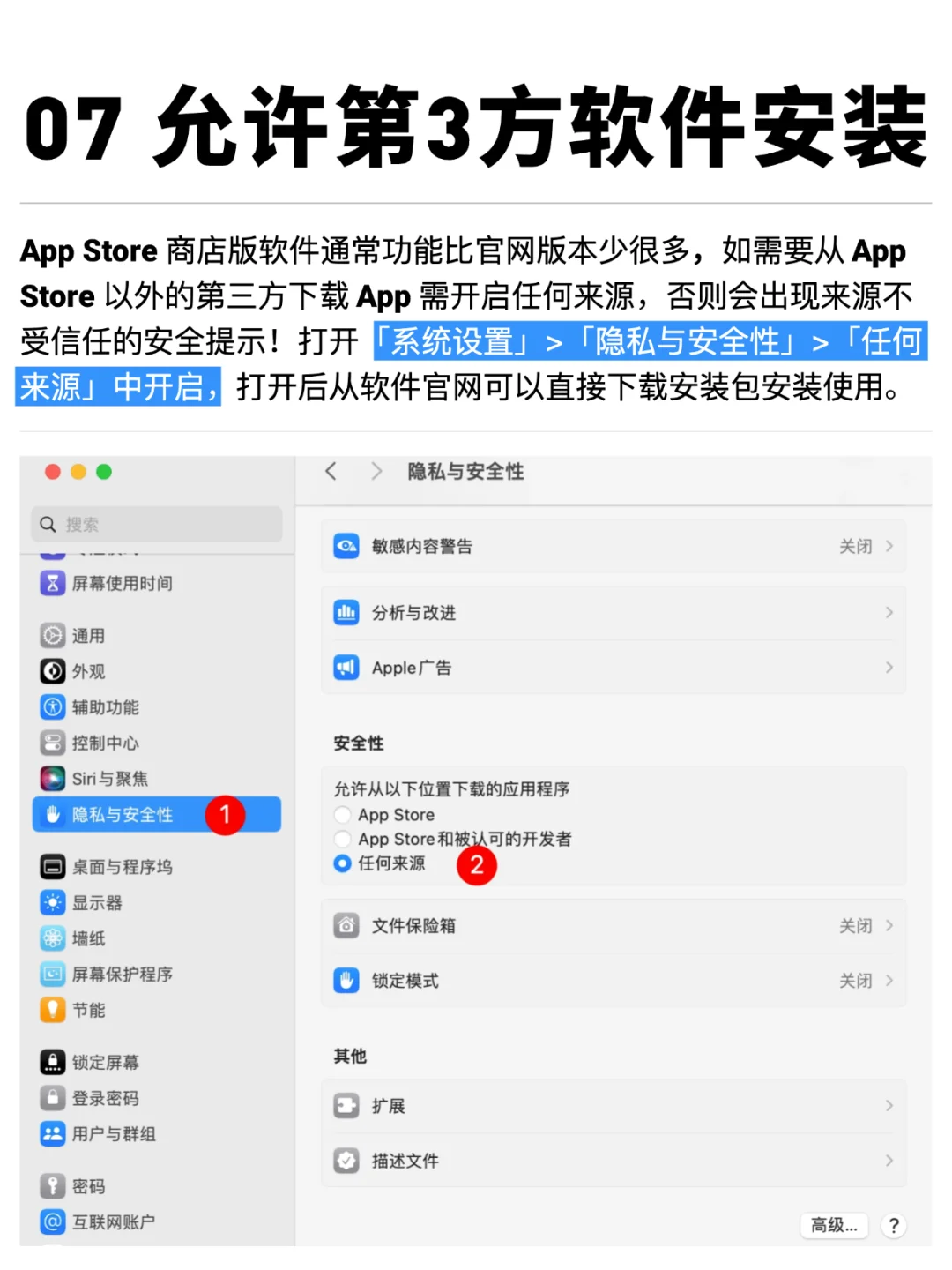
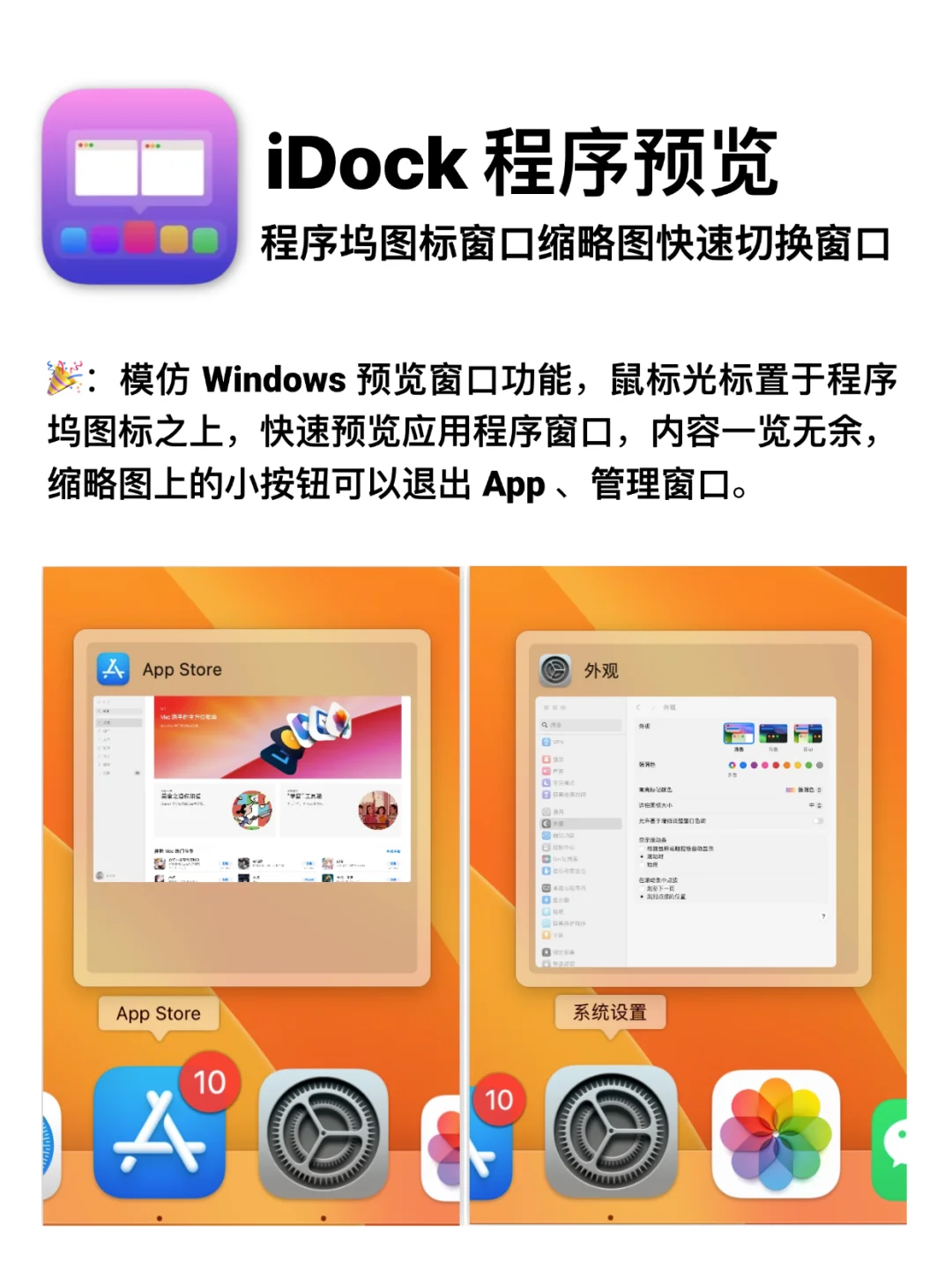
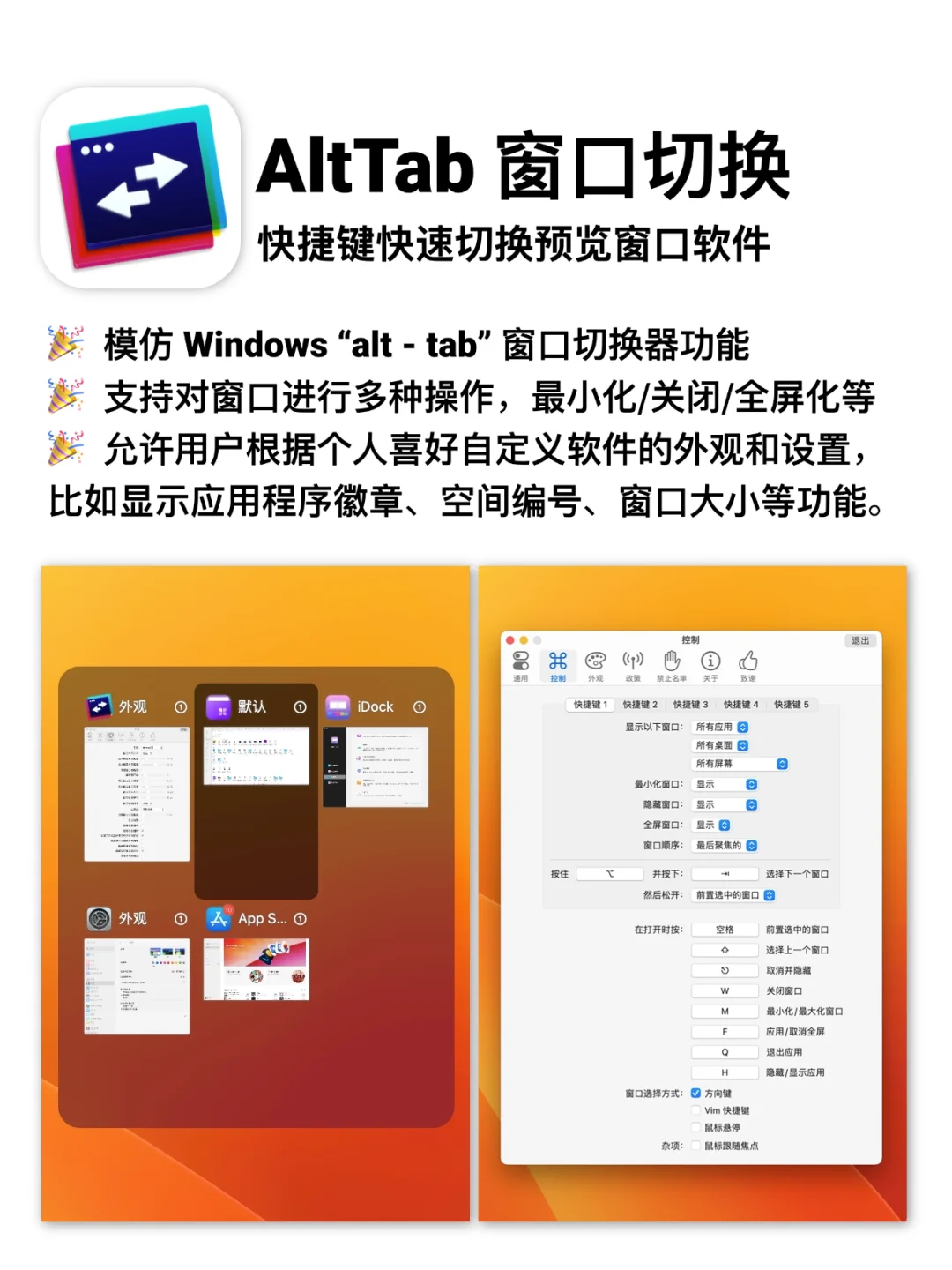
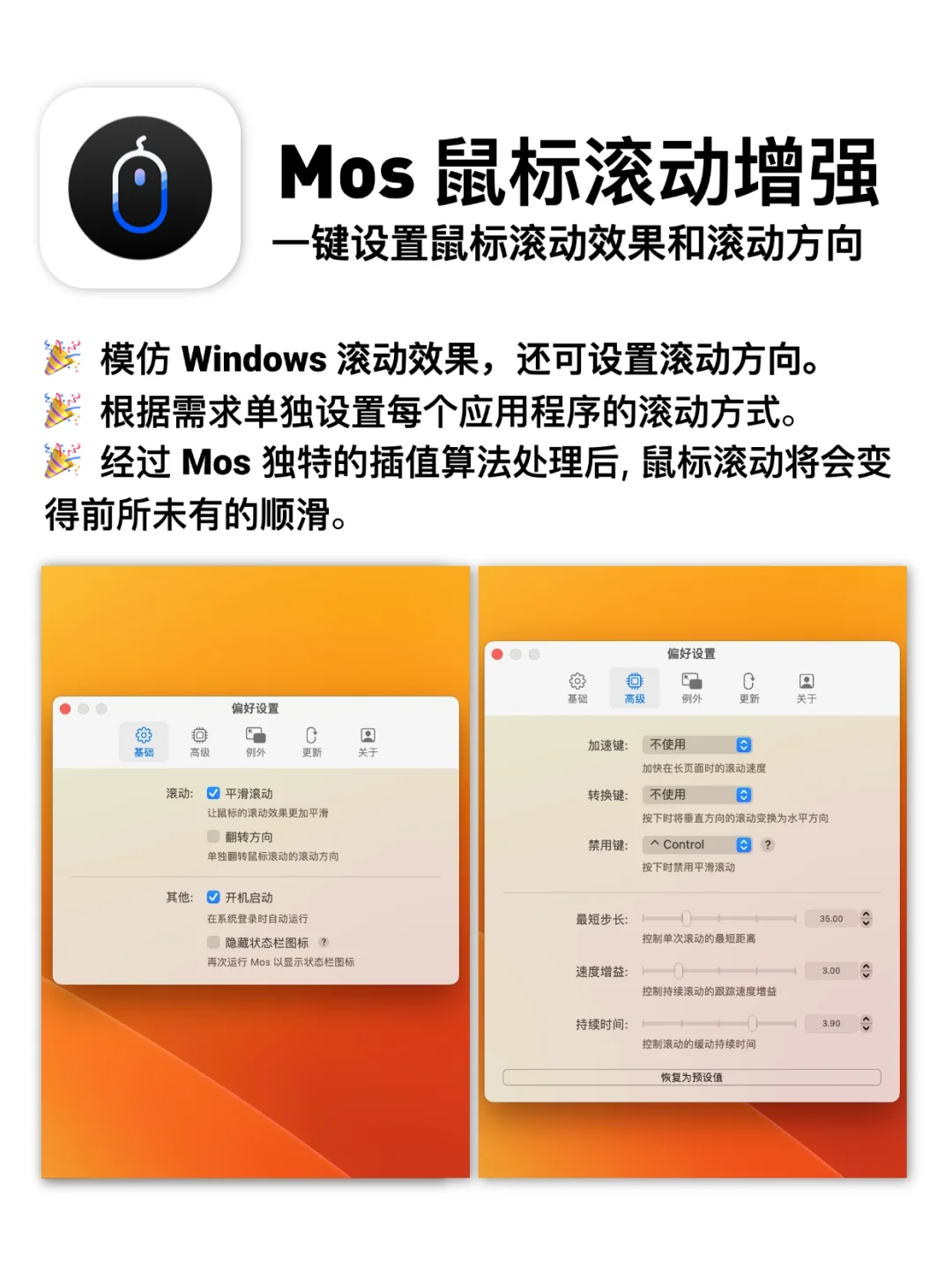
系统设置
鼠标滚动方向调整
MacOS默认的鼠标滚动方向与Windows相反。若需调整,可进入“系统设置”>“鼠标”>“自然滚动”,取消勾选以适应您的使用习惯。
键盘快捷键自定义
MacOS的复制快捷键为Command+C,粘贴为Command+V,与Windows不同。若您习惯Windows快捷键,可在“系统设置”>“键盘”>“键盘快捷键”>“修饰键”中交换Control键和Command键。配合QSpace软件,可实现文件剪切功能。
触控板功能优化
三指拖移
对于MacBook用户,可在“系统设置”>“辅助功能”>“指针控制”>“触控板选项”>“拖动样式”中选择三指拖移,以模拟鼠标左键拖动效果。
触控板跟踪与点按
在“系统设置”>“触控板”>“光标与点按”中,您可以调整跟踪速度和点按强度,优化操作体验。
程序坞自定义
在“系统设置”>“桌面与程序坞”中,您可以调整程序坞的大小和放大效果,并开启自动隐藏功能,类似于Windows任务栏的自动隐藏。
屏幕触发角设置
通过“系统设置”>“桌面与程序坞”>“触发角”,您可以根据个人习惯设置屏幕角落的功能,如锁屏、调度中心、通知中心和桌面切换。
第三方软件安装
若需从第三方来源安装软件,需在“系统设置”>“隐私与安全性”中允许“任何来源”,以消除安全提示并顺利安装。
软件推荐
iDock程序预览
iDock提供类似Windows的预览窗口功能,鼠标悬停在程序坞图标上即可快速预览应用窗口,并可管理窗口。
AltTab窗口切换
AltTab提供类似Windows的“alt-tab”窗口切换功能,支持窗口最小化、关闭和全屏化操作,并允许自定义外观和设置。
QSpace文件管理器
QSpace模仿Windows资源管理器,提供熟悉的操作逻辑,并支持复制剪切功能,地址栏支持多种操作。
Mos鼠标滚动增强
Mos提供Windows风格的滚动效果,可设置滚动方向,并为不同应用程序定制滚动方式,提升滚动体验。
希望这些Mac mini系统设置和软件推荐能帮助您更高效地使用设备。
鼠标滚动方向调整
MacOS默认的鼠标滚动方向与Windows相反。若需调整,可进入“系统设置”>“鼠标”>“自然滚动”,取消勾选以适应您的使用习惯。
键盘快捷键自定义
MacOS的复制快捷键为Command+C,粘贴为Command+V,与Windows不同。若您习惯Windows快捷键,可在“系统设置”>“键盘”>“键盘快捷键”>“修饰键”中交换Control键和Command键。配合QSpace软件,可实现文件剪切功能。
触控板功能优化
三指拖移
对于MacBook用户,可在“系统设置”>“辅助功能”>“指针控制”>“触控板选项”>“拖动样式”中选择三指拖移,以模拟鼠标左键拖动效果。
触控板跟踪与点按
在“系统设置”>“触控板”>“光标与点按”中,您可以调整跟踪速度和点按强度,优化操作体验。
程序坞自定义
在“系统设置”>“桌面与程序坞”中,您可以调整程序坞的大小和放大效果,并开启自动隐藏功能,类似于Windows任务栏的自动隐藏。
屏幕触发角设置
通过“系统设置”>“桌面与程序坞”>“触发角”,您可以根据个人习惯设置屏幕角落的功能,如锁屏、调度中心、通知中心和桌面切换。
第三方软件安装
若需从第三方来源安装软件,需在“系统设置”>“隐私与安全性”中允许“任何来源”,以消除安全提示并顺利安装。
软件推荐
iDock程序预览
iDock提供类似Windows的预览窗口功能,鼠标悬停在程序坞图标上即可快速预览应用窗口,并可管理窗口。
AltTab窗口切换
AltTab提供类似Windows的“alt-tab”窗口切换功能,支持窗口最小化、关闭和全屏化操作,并允许自定义外观和设置。
QSpace文件管理器
QSpace模仿Windows资源管理器,提供熟悉的操作逻辑,并支持复制剪切功能,地址栏支持多种操作。
Mos鼠标滚动增强
Mos提供Windows风格的滚动效果,可设置滚动方向,并为不同应用程序定制滚动方式,提升滚动体验。
希望这些Mac mini系统设置和软件推荐能帮助您更高效地使用设备。
 夜雨聆风
夜雨聆风





